Confira aqui as etapas pelas quais você precisa passar caso queira remover um site do Google e os motivos para fazer isso.
Muitos acreditam que quando alguém cria um site ele vai permanecer na internet para sempre. Porém, isso não é verdade. Dentre os motivos que levam alguém a tirar uma página da web, há o fechamento da empresa ou um malware, por exemplo. Nesses casos, é preciso saber como remover o site do Google.
O Google é responsável por mais de 80% das pesquisas realizadas no mundo. Você não quiser mais que as pessoas tenham acesso às informações do seu site? Então será necessário removê-lo desse mecanismo de busca.
Neste post, vamos explicar como impedir que a URL do seu site apareça nos resultados das buscas. Sendo assim, continue a leitura para descobrir como remover o site do Google.
Como remover um site do Google?
Confira a seguir como remover o site do Google e também como remover a sua página dos resultados de pesquisa. Isso é útil caso você não queira excluí-la completamente desse mecanismo de busca.
Google Search Console
Remover um site por meio do Google Search Console é muito simples, basta seguir o seguinte passo a passo:
- Acesse sua conta no Google Search Console;
- Selecione a opção “Removals” (Remoção) no lado esquerdo da tela e clique em “New Request” (Nova Requisição);
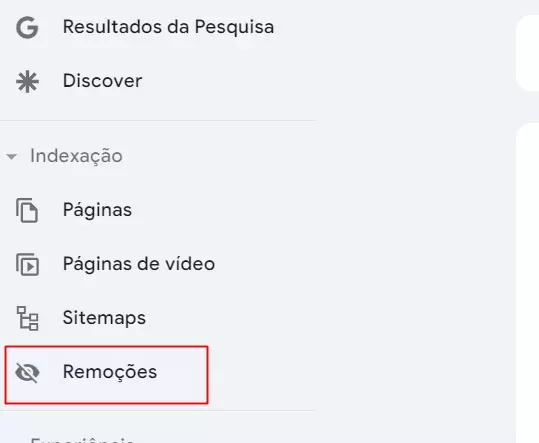
- Digite a URL do seu site e selecione a opção Remove all URLs with this prefix (remover todas as URLs com esse prefixo, em português) ;
- Em seguida, clique em Next e pronto! O seu site será removido do Google.
Método noindex
E se em vez de remover, você quiser apenas deixar o site temporariamente fora dos resultados de buscas? Caso queira atualizar sua página ou atualizar informações importantes, dá para usar o método noindex.
Confira abaixo o passo a passo para impedir que uma página em HTML seja indexada por todos os mecanismos. Vale lembrar, as etapas abaixo seguem a regra noindex:
- Acesse o código-fonte da URL;
- Adicione a seguinte meta-tag na seção head: <meta name= “robots” content = “noindex”>;
- Salve o seu código.
Quer que apenas o Google não faça a indexação da sua página? Então insira essa meta-tag na seção “head”: <meta name= “googlebot” content= “noindex”.
Caso queira impedir a indexação de uma página que não está em HTML, como uma landing page ou um PDF, precisa inserir um valor de noindex no cabeçalho HTTP X-Robots – Tag na sua página. Para fazer isso, será necessário:
- Abrir o arquivo .htaccess do site;
- Adicionar a meta-tag: X-Robots – Tag: noindex.
Para que a regra noindex seja devidamente aplicada, o seu site não pode ser bloqueado por um arquivo robots.txt e precisa ser acessível pelo rastreador. Caso esses recursos estiverem bloqueados, o rastreador não vai conseguir acessar a sua página. Com isso, não será possível checar se o comando noindex está ativado, portanto, o seu site vai continuar aparecendo nas pesquisas.
Você também pode combinar a regra noindex com outras normas que controlam o processo de indexação, como a nofollow. Nesse caso, o comando seria o seguinte: <meta name= “robots” content= “noindex, nofollow”.
Acesso restrito
Além de excluir o seu site do Google ou impedir a indexação da página, dá para restringir o acesso a partes dele. Você pode fazer isso através do seu provedor de hospedagem ou pelo painel do WordPress.
Confira o passo a passo para restringir o acesso ao seu site por meio do cPanel da HostGator:
- Acesse o cPanel;
- Clique em privacidade de diretórios;
- Selecione os diretórios que você deseja restringir e clique em editar;
- Em seguida, selecione a caixa “A senha protege esse diretório” e clique em salvar;
- Preencha os campos de nome de usuário e senha e clique em salvar.
Caso você queira restringir o acesso a partes do seu site pelo WordPress, será necessário seguir as seguintes etapas:
- Acesse o painel de administrador do WordPress;
- Clique no menu “Páginas”, que fica no canto esquerdo da tela;
- Selecione a página que você deseja restringir e clique em “Edição Rápida”;
- Coloque a página em modo privado;
- Clique em atualizar para finalizar a operação.
Verifique se o seu site está documentado na Wayback Machine
A Wayback Machine funciona como um arquivo de páginas na internet, que conta com milhões de sites indexados. Caso a sua página tenha recebido muito tráfego, alguém pode ter colocado ela na Wayback Machine.
Se isso tiver acontecido, o Google pode acabar indexando novamente o seu site em algum momento. Para saber se a sua Página está na Wayback Machine, acesse o site do archive.org e insira a URL do seu site.
Caso a sua página esteja listada nesse arquivo, você deverá enviar um e-mail para [email protected] e solicitar a remoção do seu site da Wayback Machine.
Por que remover um site do Google?
Há várias razões que podem levar uma pessoa ou uma empresa a remover uma página desse mecanismo de busca. Descubra agora quais são alguns dos principais motivos.
Informações desatualizadas ou erradas
Uma das principais razões que leva alguém a remover um site do Google é porque a página continha informações erradas ou desatualizadas. Ter um site com informações incorretas pode prejudicar a sua marca. Afinal, as pessoas vão ter dificuldade de confiar na sua empresa, uma vez que ela divulga dados imprecisos.
Sendo assim, uma das alternativas para solucionar essas informações é atualizar ou remover o site do Google. Isso funciona pelo menos enquanto você atualiza e corrige as informações contidas na sua página.
Projeto deveria permanecer como privado
Muitos sites não podem vir a público porque contém informações sigilosas de empresas. No entanto, devido a algum erro, essas páginas podem se tornar públicas. No geral, isso pode comprometer as operações, e até mesmo a segurança, da companhia.
Em casos como esses, será necessário remover seu site do Google, e também dos outros buscadores.
A página é uma duplicata
Em alguns casos, o Google pode exibir vários resultados de pesquisa para o mesmo site. Isso costuma ocorrer, principalmente, com e-commerces, que possuem várias páginas parecidas. Quando isso acontece, é necessário remover as páginas duplicadas do mecanismo de buscas.
Invasão de site
Mesmo que você tenha implementado protocolos de segurança no seu site, ele não está completamente livre de invasões de hackers. Se a sua página for atacada por um malware, é uma boa ideia removê-la do Google para proteger os dados dos usuários.

Remover um site do Google apaga ele da internet?
Somente remover um site do Google não faz com que ele desapareça completamente da internet. Ele pode aparecer em outros mecanismos de busca, como o Yahoo e o Bing. Portanto, saiba que você pode excluir o seu site definitivamente através do seu provedor de hospedagem ou do WordPress.
No entanto, antes de excluir o seu site, o ideal é que você faça um backup de todas as informações contidas naquela página. Dessa forma, você não vai perder esses dados, e poderá até mesmo usar alguns desses itens em um novo site. Veja abaixo como fazer isso.
Como remover um site criado na HostGator
Você usou a HostGator para criar o seu site? Então confira o tutorial de como excluir todo o conteúdo da sua página na web:
- Acesse o Portal do Cliente e clique em “Sites”;
- Selecione o site que você deseja excluir e clique em “Excluir site criado”;
- Leia atentamente as informações que vão aparecer na sua tela. Caso queira prosseguir com a exclusão, selecione “Desejo excluir o conteúdo do meu site mesmo assim”;
- Em seguida, clique em “Confirmar exclusão”.
Após confirmar a exclusão do seu site, não será possível reativá-lo. Portanto, só faça isso se realmente estiver decidido em excluir completamente a sua página da internet.
Como remover um site por meio do WordPress
Também é possível remover um site pelo WordPress, saiba como isso pode ser feito:
- Acesse o painel do administrador no WordPress;
- Selecione a opção “Gerenciar”;
- Em seguida, clique em “Configurações”;
- Vá até o final da página e clique em “Excluir seu site permanentemente”;
- Clique em “Excluir site” e digite a URL na caixa de texto para confirmar a ação;
- Em seguida, clique novamente em “Excluir site”.
Conclusão
Saber como remover o site do Google é essencial para quem precisa fazer atualizações ou correções das informações contidas na página. Isso é importante para caso não queria que o seu site apareça nos resultados de pesquisa enquanto isso é feito. Ou, também, para aqueles que fecharam uma empresa e não precisam mais manter o site daquele negócio.
Caso você queira excluir o seu site definitivamente, reflita se essa é realmente a melhor opção. Afinal, não será possível reativá-lo depois. Para saber mais sobre criação e administração de sites, continue no blog da HostGator.
Confira também:





